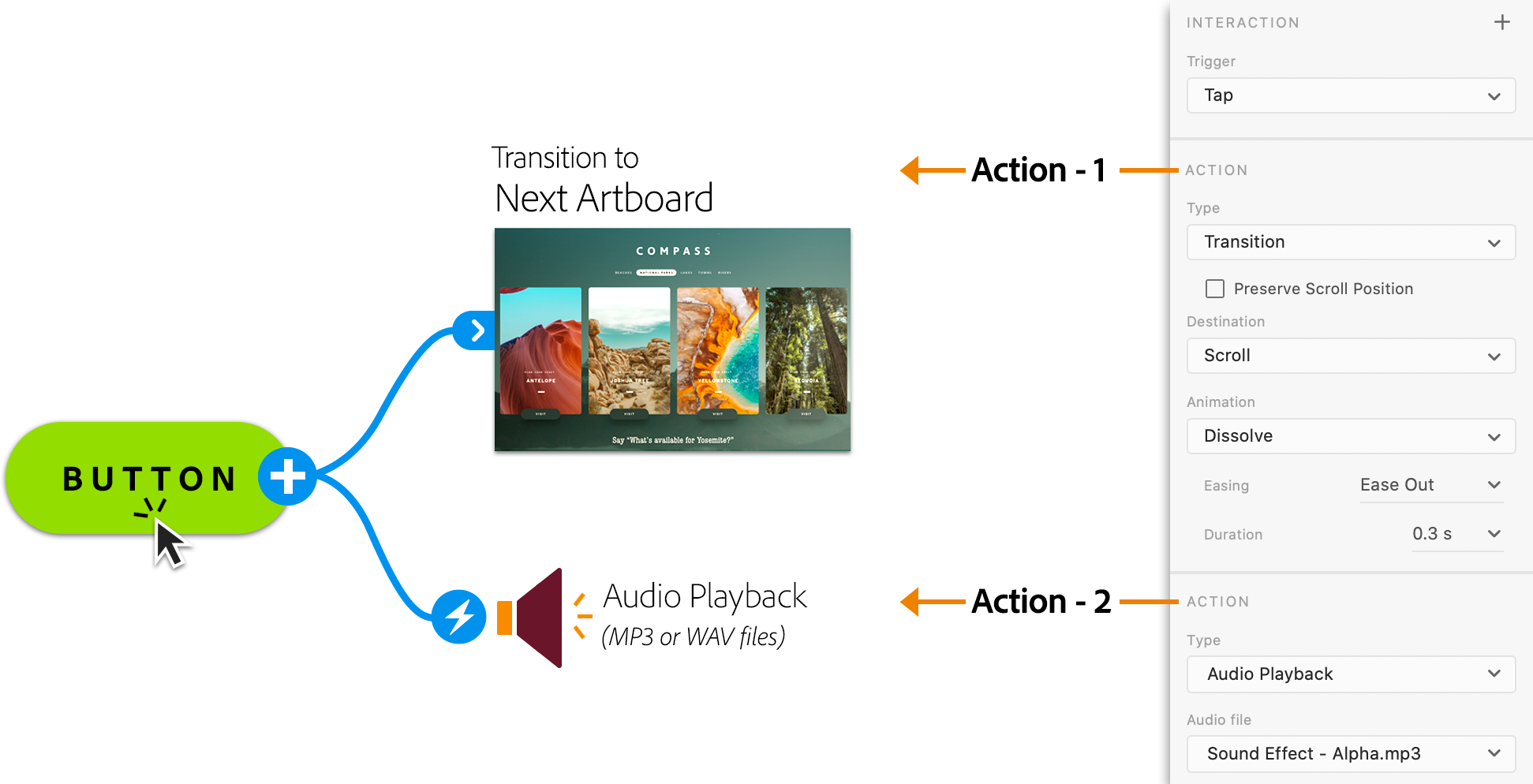切换到“原型”模式。
- Adobe XD 用户指南
- 简介
- 设计
- 画板、参考线和图层
- 形状、对象和路径
- 文本和字体
- 组件和状态
- 蒙版和效果
- 版面
- 视频和 Lottie 动画
- 原型
- 共享、导出和审阅
- 设计系统
- 云文档
- 集成和插件
- iOS 和 Android 版 XD
- 故障排除
- 已知问题和已修复问题
- 安装和更新
- 启动和崩溃
- 云文档和 Creative Cloud Libraries
- 创建原型、发布和预览
- 导入、导出和使用其他应用程序
了解如何使用语音命令、语音播放和音频播放进行设计和原型制作。
可使用声音命令触发画板或组件状态之间的交互,或将其用于播放语音、音频、视频或 Lottie。
设置“声音”作为触发器,然后输入声音命令。选择“过渡”、“自动制作动画”、“叠加”、“滚动至”、“上一个画板”、“音频播放”、“语音播放”、“视频播放”或“Lottie 播放”作为操作类型。例如,如果将声音搜索集成在移动应用程序中,则可使用“声音”和“语音播放”在画板之间自动过渡。
将声音命令添加到原型
-
-
要定义交互,请单击源对象、组件状态或画板上的蓝色连接器。在“属性检查器”中设置以下选项:
- 触发器:设置为“声音”。
- 命令:输入文本形式的声音命令。
- 操作:设置为过渡。
- 目标:设置目标画板或组件状态。
- 动画:根据可用选项设置动画。
- 缓动:根据可用选项设置缓动。
- 持续时间:以秒为单位设置持续时间。
设置语音触发条件适用于画板 A. 将“触发器”设置为“语音” B. 以文本形式输入语音命令
设置语音触发条件适用于画板 为组件状态设置语音触发器 A. 将“触发器”设置为“语音” B. 以文本形式输入语音命令 C. 将目标设置为一个组件状态
为组件状态设置语音触发器 -
要查看已更新的更改,请选择“桌面预览”按钮
 。
。 -
要预览到下一个画板或组件状态的过渡,请按住空格键并重复语音命令。
为原型添加播放功能
添加音频播放
使用“音频播放”操作将音效添加到原型。例如,成功发送电子邮件后的音频确认。可以 MP3 或 WAV 文件形式导入音频。
要在对象或画板上添加音频播放,请执行以下步骤:
-
在“原型”模式下,选择该对象或画板。
-
在“属性检查器”中,设置以下选项:
- 单击 + 以添加交互。
- 触发器:设置为“点击”。
- 操作:设置为“音频播放”,然后浏览并添加音频文件。
 只有已在 Safari 设置中启用自动播放,自动播放音频才能在 Safari 上起作用。要为 XD 原型链接启用自动播放,请参阅在 Safari 上启用自动播放声音。
只有已在 Safari 设置中启用自动播放,自动播放音频才能在 Safari 上起作用。要为 XD 原型链接启用自动播放,请参阅在 Safari 上启用自动播放声音。
在单个触发器上添加多个操作
可在单个触发器上添加“音频播放”等非过渡性操作与“过渡”或“自动制作动画”等主要的过渡性操作。例如,从一个画板过渡到另一个画板时发出的鼠标单击声。
要将多个操作添加到原型,请执行以下步骤:
-
在“原型”模式下,选择要在其上添加多个操作的对象或画板。
-
在“属性检查器”中,设置以下选项:
- 单击 + 以添加交互。
- 触发器:设置为“点击”。
- 将第一个“操作”+ 按钮(过渡性操作)设置为“过渡”、“自动制作动画”、“叠加”、“滚动至”或“上一个画板”。
- 将第二个“操作”+ 按钮(非过渡性操作)设置为“音频播放”或“语音播放”。

将多个操作设置为一个对象或画板 
将多个操作设置为一个对象或画板  仅在将“点击”设置为触发器时,才启用“属性检查器”中的第二个“操作”+ 按钮。此外,如果将“音频播放”或“语音播放”等非过渡性操作设置为第一个操作,则不会启用第二个“操作”+ 按钮。
仅在将“点击”设置为触发器时,才启用“属性检查器”中的第二个“操作”+ 按钮。此外,如果将“音频播放”或“语音播放”等非过渡性操作设置为第一个操作,则不会启用第二个“操作”+ 按钮。
添加语音播放
要在对象或画板上添加语音播放,请执行以下步骤:
-
将一条连线从源画板拖至目标画板。
-
要添加语音播放,请在“属性检查器”中设置以下选项:
- 触发器:设置为“时间”。
- 延迟:设置时间延迟(以秒为单位)以定义该语音播放应在何时开始。
- 操作:设置为“语音播放”。
- 声音:选择一段声音以供进行语音播放。
- 语音:键入要用于语音播放的文本。
使用语音播放 A. 将“触发条件”设置为“时间” B. 以秒为单位设置时间延迟 C. 将操作设置为“语音播放” D. 设置声音 E. 键入用于语音播放的文本
使用语音播放 -
要预览更改,请单击“桌面预览”按钮
 。
。 -
要预览到下一个画板的语音播放过渡,请按住空格键并重复语音命令。
预览语音播放 预览语音播放
在原型中添加语音旁白
-
在“原型”模式下,选择设置从中开始流的“主屏幕”,然后单击“桌面预览”按钮。
-
选择录音按钮旁的下拉箭头,然后选择“启用麦克风”(macOS)。如果是在 Windows 上,请通过 Game Center 中的操作系统级控件启用麦克风。录音时,请注意界面上闪烁的红色图标。
-
将录音内容保存为 MP4 文件,然后将其与利益相关者共享或在社交媒体上发布。
 这并不直接捕获从 XD 产生的音频输出,如语音播放。麦克风会根据用户设置来监听或录制输出(系统麦克风会捕捉到系统扬声器发出的语音播放声音)。
这并不直接捕获从 XD 产生的音频输出,如语音播放。麦克风会根据用户设置来监听或录制输出(系统麦克风会捕捉到系统扬声器发出的语音播放声音)。
在 Web 上共享和审阅原型或设计规范链接
-
在桌面应用程序中,单击右上角的“共享”图标,然后选择“设计审阅”(对于原型)或“开发”(对于设计规范)。
-
在以下各项上预览原型时:
- 台式机或笔记本电脑:按住空格键。
- Adobe XD 移动应用程序 (iOS/Android):在屏幕上的任意位置使用长按手势。将手指放在屏幕上(但不要移动手指),使用声音命令,然后再抬起手指。
- 智能手机上的移动浏览器:按住屏幕右下角的麦克风图标。
-
预览设计规范时,开发者可以文本形式阅读或查看语音命令和语音播放。
 设计规范不支持语音交互。
设计规范不支持语音交互。
默认情况下,Safari 上禁止自动播放声音。要在 XD 原型链接上启用自动播放声音,请按照下面给出的步骤操作:
- 在 Safari 上打开 XD 原型链接。
- 在 macOS 菜单栏上,导航到“Safari”>“偏好设置”。
- 在“网站”选项卡的左窗格中选择“自动播放”。
- 在“允许以下网站自动播放媒体”窗口中,在 xd.adobe.com 旁选择“允许全部自动播放”
此设置可确保 XD 原型链接上的声音在将来自动播放。


在 Chrome 上运行原型时,如果您收到一条错误,提示播放操作出现问题,请在 Chrome 设置中启用声音。
按照下面给出的步骤操作,在 Chrome 设置中对 XD 原型链接启用声音:
- 在 Chrome 地址栏中,键入 chrome://settings/content/sound。按 Enter。
- 在自定义行为部分中,单击“允许播放声音”旁边的“添加”,然后添加 https://xd.adobe.com。
此设置可确保 XD 原型链接上的音频在将来自动播放。


使用通知解决语音交互问题
您现在可以在通过桌面或 Web 预览原型的过程中,解决语音触发的交互问题。需查看设计规范的利益相关者还可通过此功能更好地了解如何通过 Adobe XD 与原型交互。
要在预览过程中与原型交谈,请确保选中了“显示通知”菜单选项。默认情况下,在启动 Adobe XD 时,此菜单选项即处于选中状态。


您对 XD 说出的每个命令均与当前画板或组件状态上存在的所有语音触发器进行比较。如果未发现匹配项,则您收到内容为“未找到以下内容的匹配项:{the command you spoke}”的通知。 查看 XD 听到的内容可在每次您说话时帮助您确定为何未找到匹配项。
有多种不同的原因可导致找不到匹配项。也许是因为所说的语音命令并未在相关画板或组件状态上的任何互动中使用。也可能是因为“将语音转换为文本”服务返回了意外结果。
例如,您打算在互动中添加一条语音命令:两美元。但您发出语音命令后,“将语音转换为文本“服务可能返回的结果是:$2.00。由于在该通知中数字取代文字,因此您现在知道要更改交互以使用数字而非文字。